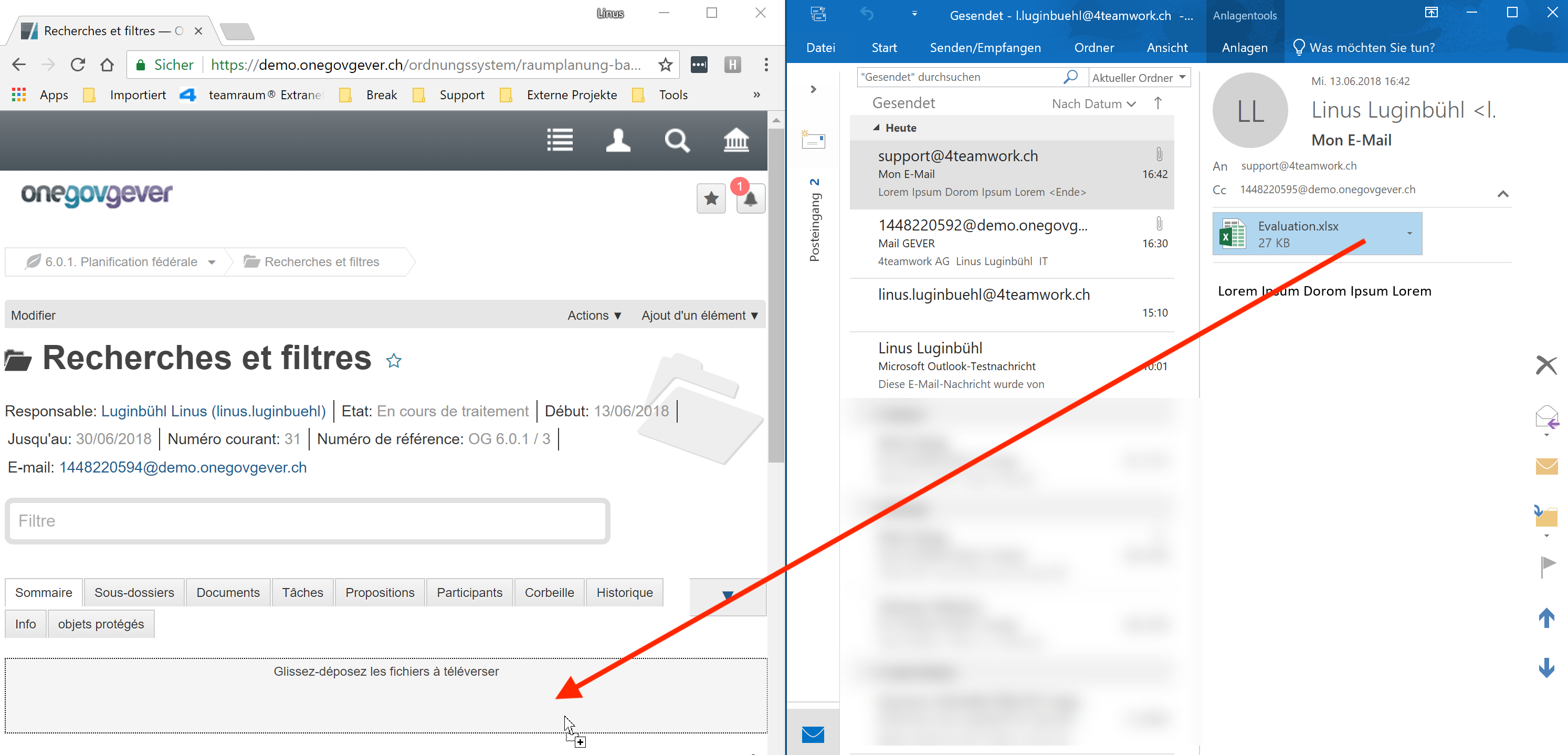Classer un e-mail en tant que document¶
Importer un e-mail¶
Chaque dossier est pourvu d’une adresse e-mail. Si un e-mail doit être importé,
procédez de la manière suivante :
- Cliquez sur l’adresse e-mail du dossier:

- Un nouveau formulaire d’e-mail s’ouvre ensuite dans Outlook. Cliquez sur Rajouter un élément, sélectionnez ensuite dans la boîte de réception l’e-mail à importer et confirmez avec OK.
- Insérer toujours l’e-mail en pièce jointe, même si l’e-mail n’a aucun fichier en annexe. Le champ Objet ne doit pas être rempli, il ne sera pas importé.
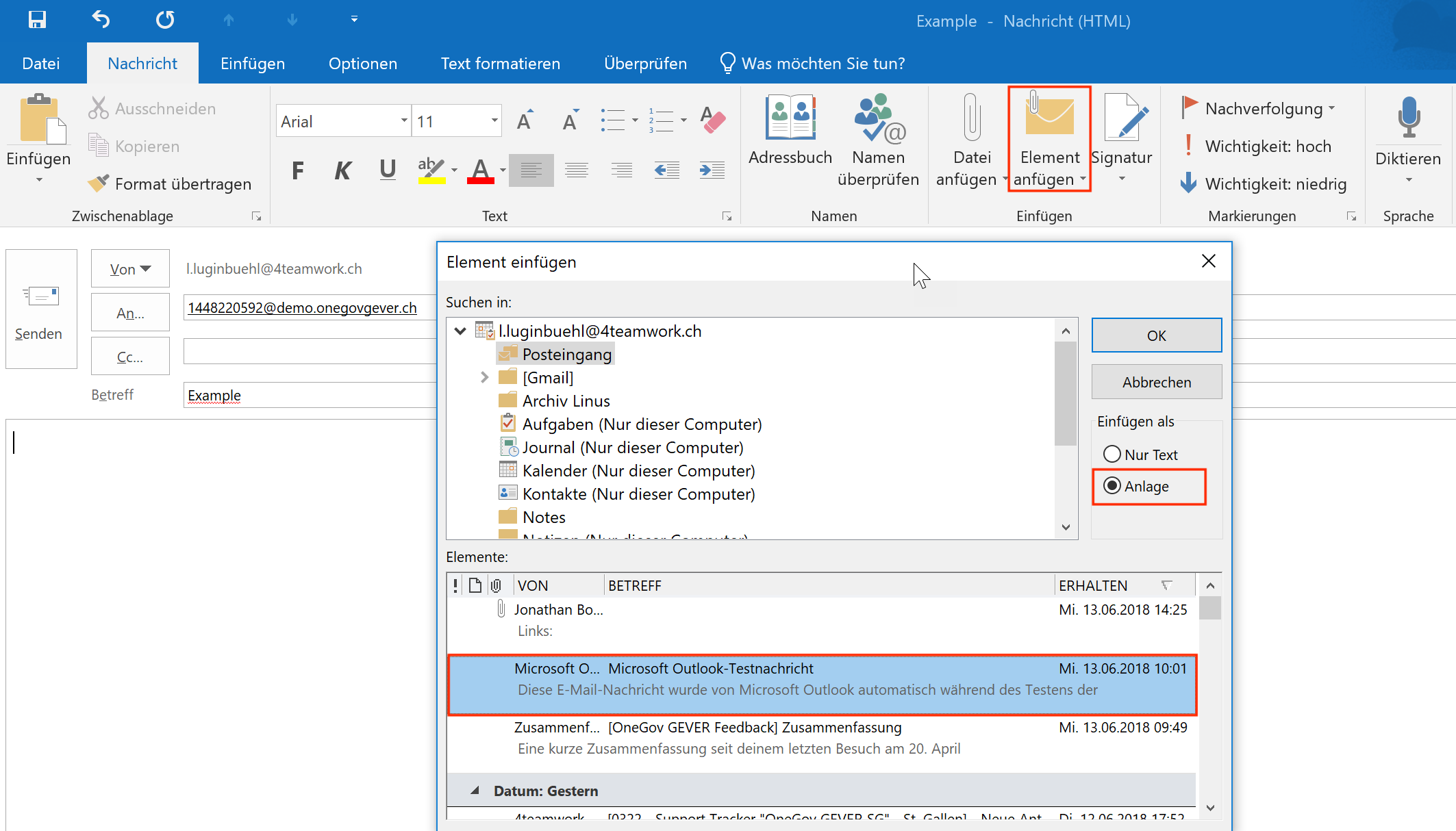
- Allez dans le dossier GEVER et actualisez le site web avec la touche F5. Le mail est maintenant affiché dans l’aperçu du dossier exactement comme il l’est sous l’onglet Document.
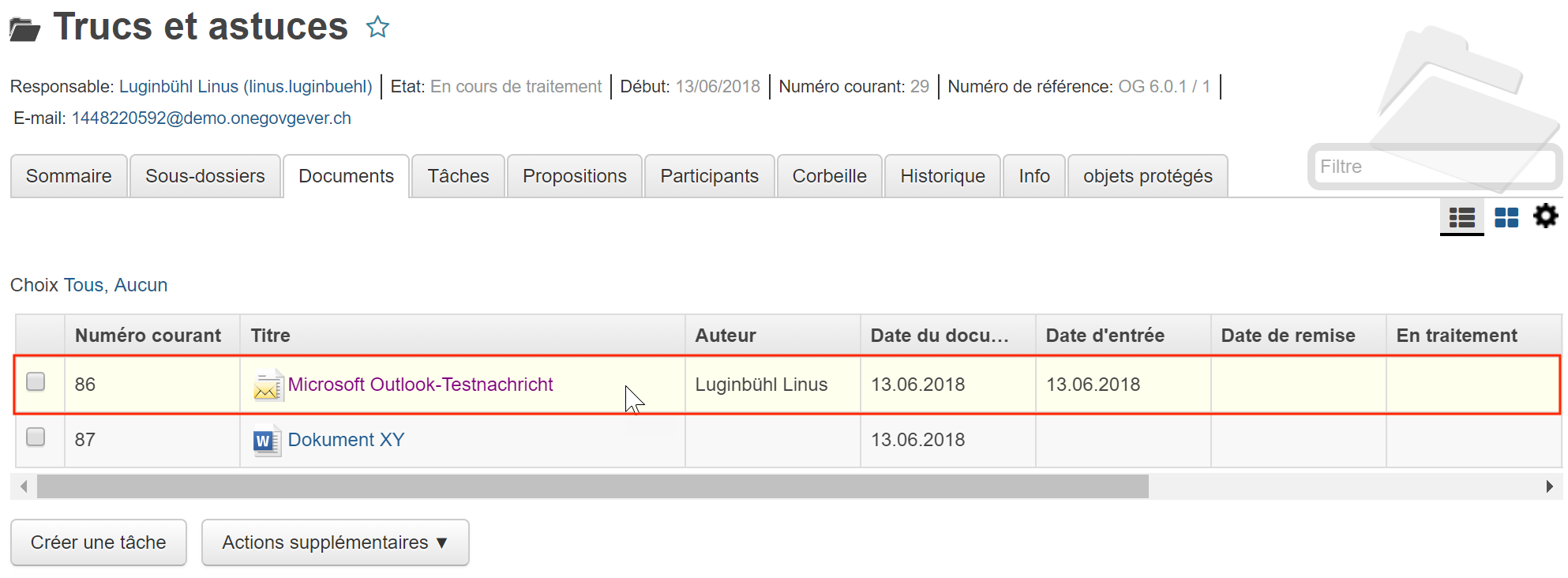
Envoyer un e-mail et l’envoyer simultanément dans un dossier¶
Dans Outlook, rédigez l’e-mail comme d’habitude. Copiez l’adresse e-mail du dossier dans les champs de l’e-mail CC ou BCC. De cette façon, l’e-mail sera classé dans le dossier GEVER au moment même où il sera envoyé.
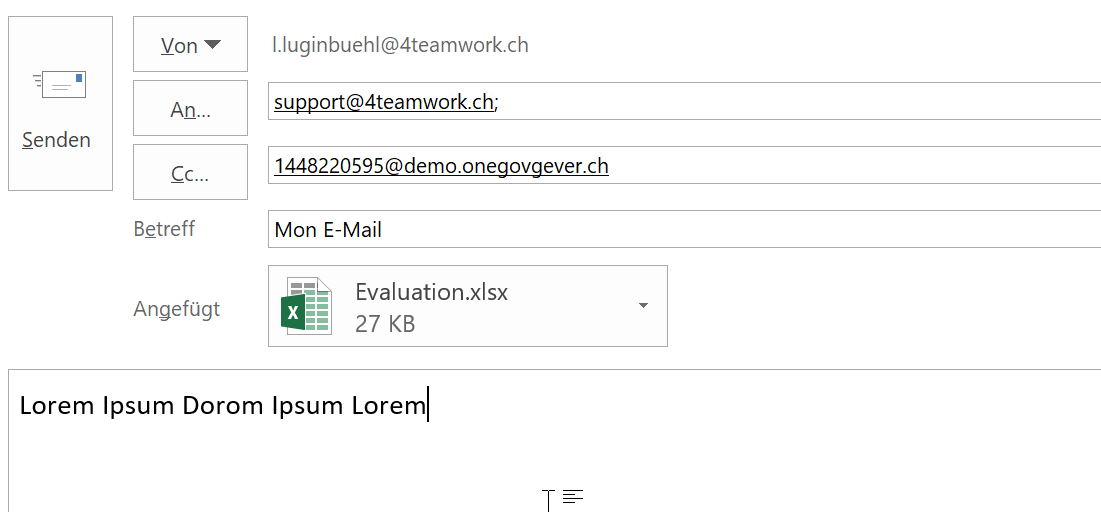
Enregistrer les pièces jointes séparément¶
Quand on ouvre un e-mail dans OneGov GEVER, la communication et les éventuelles pièces jointes sont affichées. Avec l‘action Enregistrer les pièces jointes, les pièces jointes peuvent êtres sauvegardées séparément en tant que document. Au choix, les pièces jointes de l’e-mail peuvent aussi être supprimées.
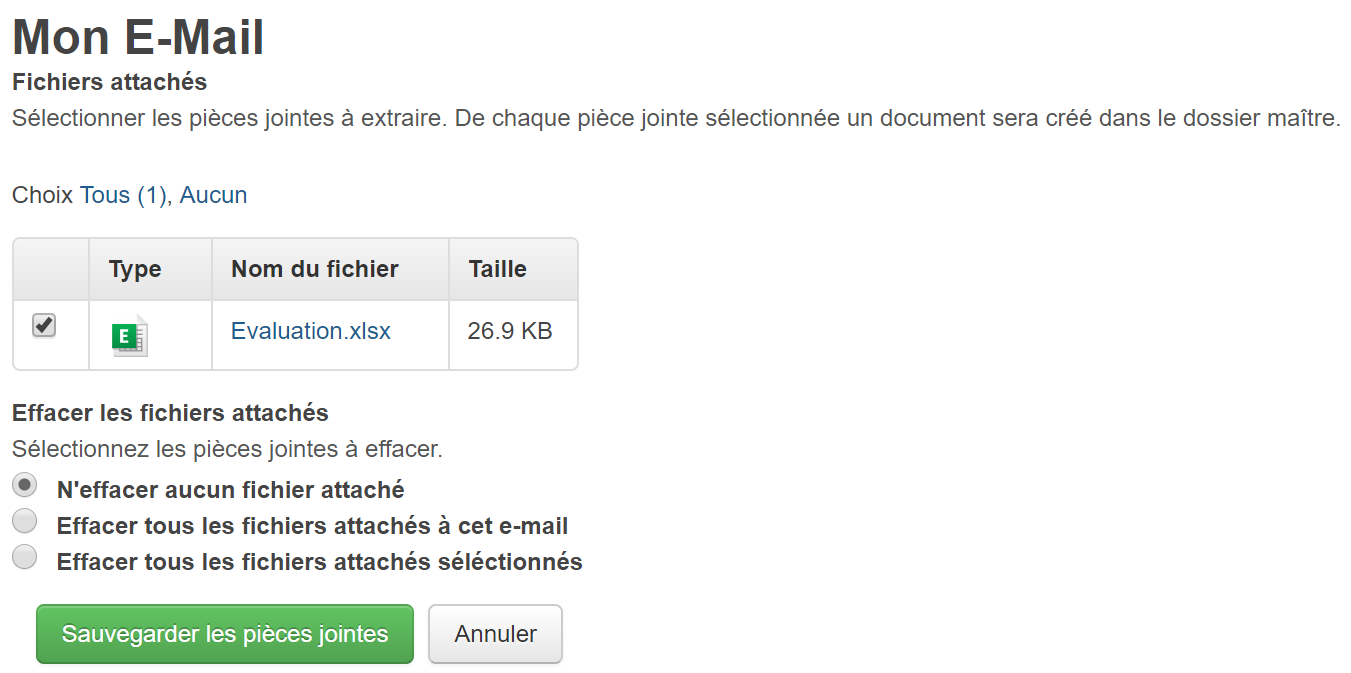
Envoyer à nouveau un e-mail classé dans OneGov GEVER¶
Dans OneGov GEVER, les e-mails sont classés dans le format .eml et ce indépendamment du programme. Si un tel e-mail devait être renvoyé, procédez de la manière suivante :
- Choisissez Modifier et cliquez sur le lien du message original.
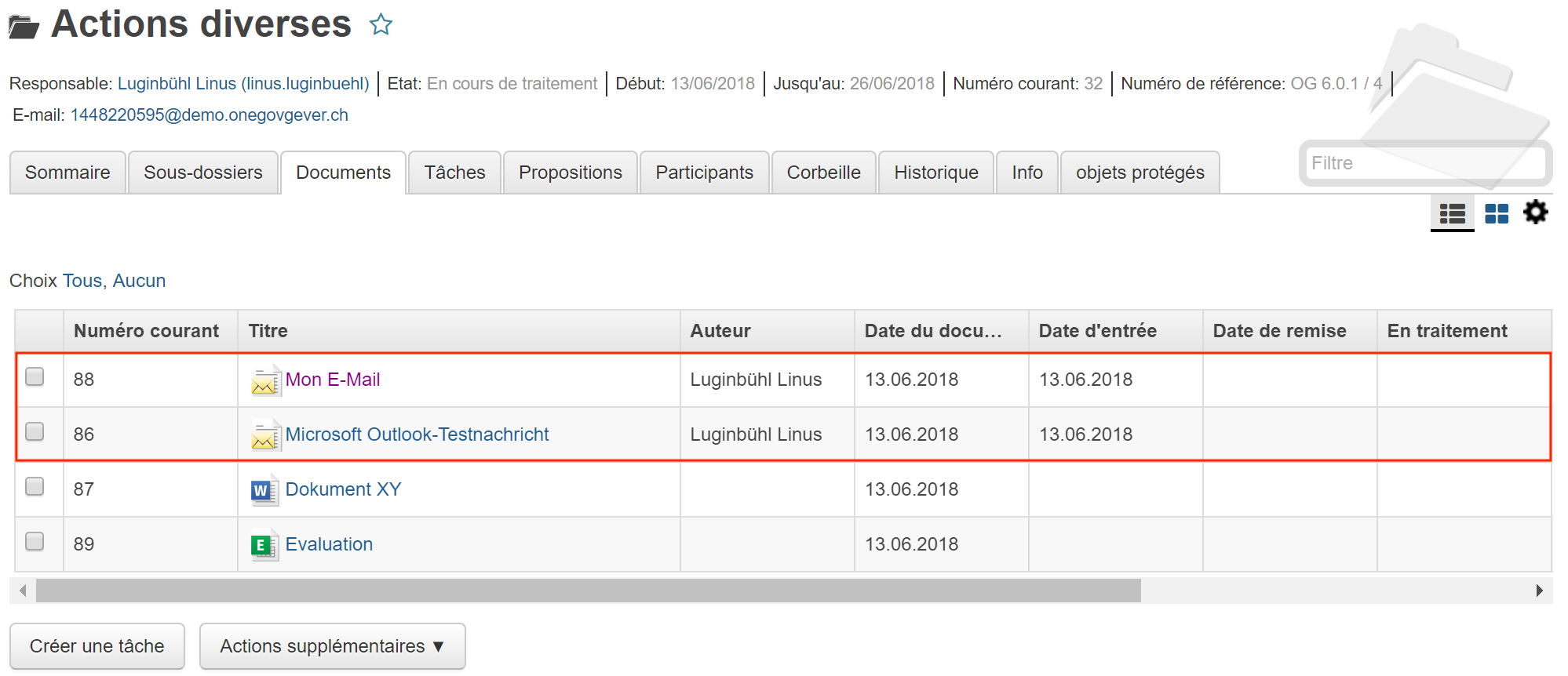
- Vous pouvez maintenant ouvrir ce message avec votre programme de messagerie et le transférer, par exemple.
Tirer un e-mail d’Outlook vers OneGov GEVER (drag’n’drop pour Outlook)¶
Le module complémentaire „drag’n’drop OneGov GEVER pour Outlook“ permet un import propre et facile d’e-mails et de pièces jointes de Microsoft Outlook vers OneGov GEVER dans n’importe quel dossier via le drag’n’drop. Si le produit Visual Search est activé, une présentation PDF sera générée dans OneGov GEVER pour chaque e-mail ainsi que pour chacune de leur pièce jointe.
Tirer un e-mail dans OneGov GEVER via drag’n’drop :
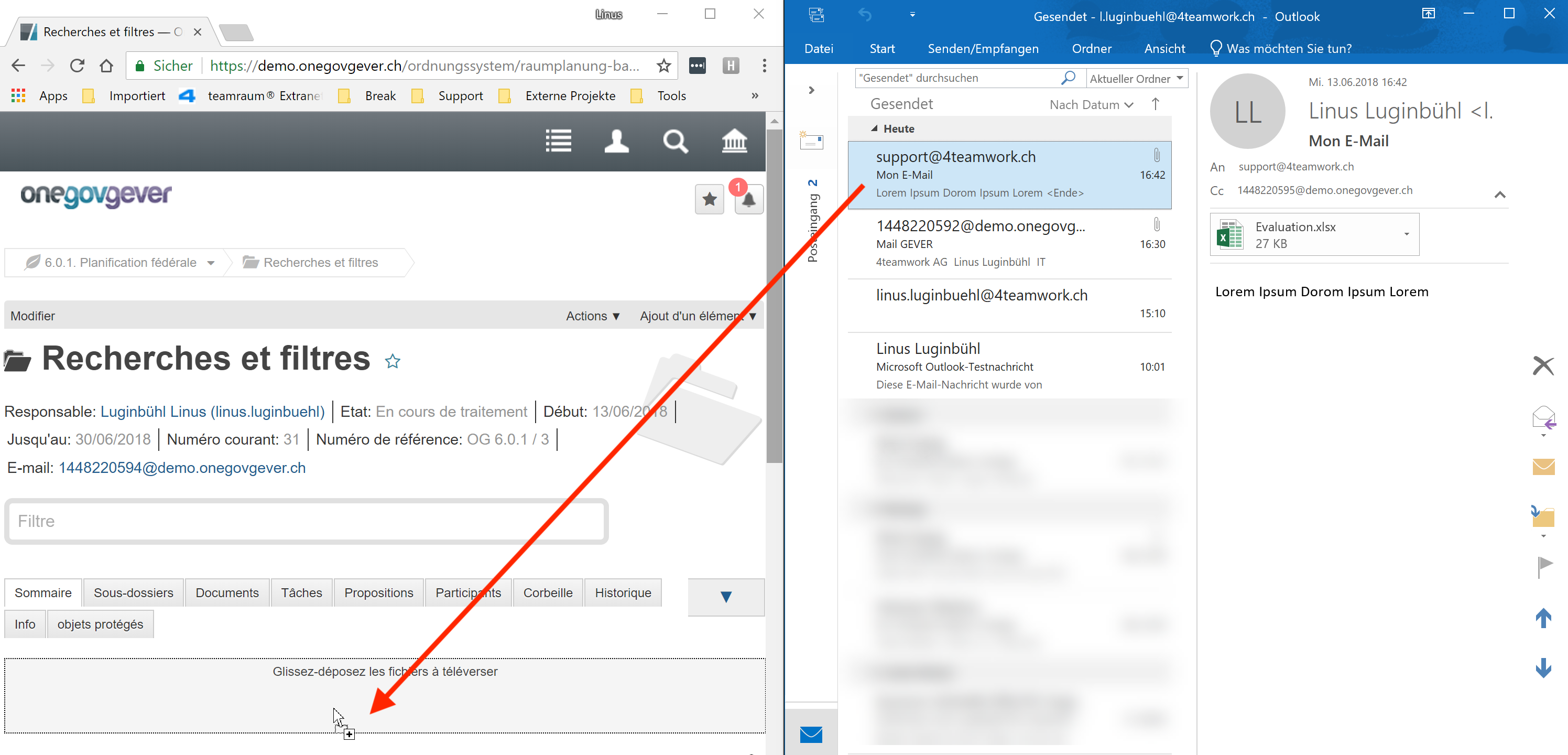
Tirer une pièce jointe dans OneGov GEVER via drag’n’drop :